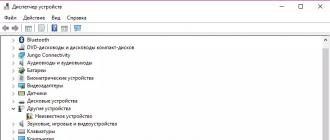Ko'pincha Android OS foydalanuvchilari kompyuter telefonni ko'rmaydigan muammoga duch kelishadi.
Bu muammo, birinchi navbatda, operatsion tizimning o'zaro faoliyat platformasi xususiyati tufayli yuzaga keladi.
U har qanday kompyuterga ulanishi mumkin, shuning uchun dasturiy ta'minot komponentlari va drayverlarning muvofiqligi muammosi ko'pincha paydo bo'ladi.
Yechim №1. USB ulanishi tekshirilmoqda
Drayvlar, viruslar va telefonning o'zi bilan bog'liq muammolarni ko'rib chiqishdan oldin, qurilma kompyuterga to'g'ri ulanganligini tekshirishingiz kerak.
Ulanish shnuri noto'g'ri yoki kompyuter yoki qurilmadagi ulagich singan bo'lishi mumkin.
Maslahat! Agar kompyuter sizga yangi ulangan qurilma haqida xabar bermasa, kompyuteringizdagi ulagichning ishlashini tekshiring. Buni amalga oshirish uchun unga boshqa har qanday qurilmani, masalan, flesh-diskni ulang va uning tarkibi ochiq yoki yo'qligini tekshiring.
Agar bu sodir bo'lmasa, ulagich javob bermayapti yoki buzilgan. Boshqa USB kirish yoki boshqa kompyuterdan foydalaning.
Agar kompyuter hali ham foydalanuvchi qurilmasini "ko'rgan" bo'lsa-da, lekin u olinadigan disk sifatida tan olinmasa va tarkibi ochilmasa, drayverlarni sozlashingiz kerak.
Yechim №2. Haydovchi dasturiy ta'minotini sozlash
Qurilmaning kompyuterga birinchi ulanishi muvaffaqiyatsiz bo'lishi mumkin, chunki qurilma bilan ishlash uchun zarur bo'lgan haydovchi dasturlari shaxsiy kompyuterda o'rnatilmagan.
Bundan tashqari, mavjud drayverlar eskirgan bo'lishi mumkin va ulanishni sozlash uchun avtomatik yoki qo'lda yangilanishi kerak.
Shaxsiy kompyuter yoki noutbukda drayverlar bilan bog'liq muammolarni hal qilish uchun ko'rsatmalarga amal qiling:
- USB orqali ulangan smartfon kompyuteringizning qurilma menejerida paydo bo'ladi. Uning holatini ko'rish uchun menejer oynasiga o'ting va usb kontrollerlari deb nomlangan yorliqni oching.
U tizim va foydalanuvchi boshqaruvchilarini ko'rsatadi. Ko'rsatilgan qurilmalar ro'yxatida siznikini toping.
Uning nomi ko'p hollarda telefon modelining nomi yoki uning nomi bilan mos keladi;

- Qurilma topilgandan so'ng, uning ish holatini tekshirish kerak. Buni amalga oshirish uchun ko'rsatilgan qurilmani o'ng tugmasini bosing va xususiyatlar yorlig'iga o'ting.
Qurilma holati matn oynasida uning ish darajasiga qarang. 2-rasmda qurilma normal ishlayotgan holat ko'rsatilgan, ammo sizning holatingizda u foydalanuvchi aralashuvini talab qiladigan xato matnini ko'rsatishi mumkin;

- Keyin drayverlarni yangilashingiz kerak. Bu ikki usulda amalga oshirilishi mumkin: qo'lda yoki avtomatik. Birinchi usulga ko'ra, drayverni o'rnatish fayli kompyuteringizda joylashgan bo'lishi kerak.
Drayv dasturini avtomatik yangilash uchun siz Internetga ulangan bo'lishingiz kerak. Vazifa menejerida telefoningizni o'ng tugmasini bosing va quyidagi rasmda ko'rsatilganidek, yangilash opsiyasini bosing;

- Yangilash usulini belgilang. Xatolarga yo'l qo'ymaslik uchun avtomatik drayverni o'rnatishni tanlash tavsiya etiladi. 4-rasmda Internetdan foydalangan holda kerakli drayverlarni qidirish va o'rnatish jarayoni ko'rsatilgan.
Barcha harakatlar kompyuter tomonidan avtomatik ravishda amalga oshiriladi.

Yechim №3. Ikki qurilma o'rtasida dasturiy ta'minot mosligini sozlash
Ba'zida barcha drayverlar to'g'ri o'rnatilgan, lekin ulanishga harakat qilganingizda, na telefon, na qurilma bir-birini taniy olmaydi.
Nima uchun bu sodir bo'ladi?
Bu shaxsiy kompyuterning markaziy protsessoridagi uzilishlar tufayli yuzaga keladi.
Muammoni juda oson hal qilish mumkin. Siz faqat ikkala qurilmani qayta ishga tushirishingiz kerak.
Smartfonni qayta ishga tushirgandan so'ng, RAMni keraksiz jarayonlardan tozalang va telefon keshini o'chiring.
Kompyuter yoki noutbukni qayta ishga tushirayotganda xavfsiz yoqish rejimini sozlashingiz kerak.
Ko'rsatmalarga amal qiling:
- Kompyuteringizni qayta ishga tushiring;
- Uni qayta yoqqaningizda (operatsion tizim yuklagichining dastlabki bir necha soniyalarida) F tugmasini bosing - quyidagi rasmdagi kabi oyna paydo bo'ladi;

- Qo'shimcha yuklash opsiyalari oynasida "yuklash adapterlari bilan xavfsiz rejim" ni tanlash uchun yuqoriga-pastga o'qlar va Enter tugmasidan foydalaning. OT xavfsiz rejimda yuklashni boshlaydi;
Ushbu rejimda tizim avtomatik ravishda ulangan uskunada yuzaga keladigan barcha muammolarni bartaraf qiladi.
Telefoningizni yana shaxsiy kompyuterga ulang va smartfoningiz tarkibini kompyuter Explorer orqali oching.
Muammoni hal qilishning boshqa usullari
Agar oldingi echimlar sizga yordam bermasa, muammo quyidagi sabablardan biri bilan bog'liq bo'lishi mumkin:
- Telefon xotirasi to'lgan. Bunday holda, kompyuterga ulanishda ham xatolar paydo bo'lishi mumkin. Keraksiz fayllar va ilovalarni olib tashlang va keyin qayta urinib ko'ring. Shuningdek, siz xotira kartasini formatlashingiz yoki o'zgartirishingiz mumkin.
Barcha amallarni bajarganingizdan so'ng, telefonni kompyuterdan uzing va uni qayta ishga tushiring va shundan keyingina uni qayta ulang; - Sizning smartfoningiz virus bilan kasallangan bo'lishi mumkin - Shu sababli, kompyuter telefondagi fayllarni ko'rishni to'xtatdi. zararkunandani tezda aniqlash va yo'q qilish.
Masalan, Dr Web antivirusi tizimni tezda skanerlashi va troyan yoki boshqa viruslar bilan zararlangan barcha fayllar va ilovalarni avtomatik ravishda olib tashlashga qodir. Smartfoningizni tozalagandan so'ng, uni qayta yoqing.
va kontent ko'rsatilgandan so'ng, uni qayta viruslarga tekshiring, lekin kompyuteringizning antivirusidan foydalaning. Odatda, u boshqa ko'plab tahdidlarni aniqlashga qodir; - Saqlash rejimi yoqilmagan. Ehtimol, siz shunchaki sozlamalarda olinadigan disk rejimini belgilashni unutgansiz, shuning uchun kompyuter smartfonni ko'radi, lekin uning mazmunini ko'rsatmaydi.
Telefon asboblar panelini oching, kompyuterga ulanish sozlamalari menyusini tanlang. USB foydalanish oynasida File Transfer-ni tanlang. Bir necha soniyadan so'ng kompyuterda telefonning mazmuni bo'lgan papka ochiladi;

Zamonaviy Android qurilmalari oddiy foydalanuvchiga noma'lum bo'lgan ko'plab yashirin funktsiyalarga ega. Bunday misollar orasida Android OS bilan telefon yoki planshetdan flesh-disk sifatida foydalanish imkoniyati mavjud. Fayllarni tahrirlash, ularni qurilmadan o'tkazish va kerakli ma'lumotlarni yozib olish jarayoni osonlashadi. Android-ni USB flesh-disk sifatida ulash uchun bizning maqolamizda keltirilgan bir necha usullar mavjud.
Harakatlar ketma-ketligini aniqlash uchun siz foydalanayotgan Android versiyasini hisobga olishingiz kerak. Ma'lumotni aniqlash uchun gadjetda siz "Sozlamalar" bandini topishingiz kerak, unda (odatda menyuning eng pastki qismida) qurilma haqidagi ma'lumotlar joylashgan. Bo'limda texnik xususiyatlar, sertifikatlar, ishlatiladigan Android versiyasi haqida ma'lumotlar mavjud.
Android-ni 4.0 versiyasigacha bo'lgan flesh-disk sifatida qanday ulash mumkin:
- USB kabelidan foydalanib, qurilmangizni kompyuterga ulang.
- Qurilmani tanib olish uchun biroz vaqt ketadi, jarayon davomida telefon (planshet) bilan hech qanday manipulyatsiya qilmaslik kerak.
- Gadget ekranida USB ulanish belgisi paydo bo'ladi va u media qurilma sifatida ulanishni taklif qilishi mumkin. Endi bizda bu funksiyalardan foydalana olmaymiz.
- Agar kompyuter o'jarlik bilan qurilmani "ko'rmasa", uni qo'lda disk raskadrovka qilish kerak. Buning uchun "Sozlamalar" menyusida "Ilovalar" bandini topishingiz kerak. Unda biz "Ishlab chiquvchi uchun" bo'limini ham topamiz, shundan so'ng biz ro'yxatdan "USB disk raskadrovka" tugmasini tanlaymiz. Ushbu protseduradan so'ng odatda ulanish bilan bog'liq muammolar bo'lmaydi.
Android versiyasi 4.0 va undan yuqori bo'lgan ko'proq zamonaviy qurilmalar oldingi algoritm yordamida ulangan. Yagona farq shundaki, agar ulanish imkonsiz bo'lsa, disk raskadrovka "Xotira" bandi tanlangan "Sozlamalar" bo'limida amalga oshiriladi. Bu erda USB ulanishi tuzatilgan "Sozlamalar" toifasi. Bunday holda siz qurilmani media qurilma sifatida ishlatishni tanlashingiz kerak.
USB android ulanish rejimini qanday tanlash mumkin
Android operatsion tizimining yangi versiyalarida ushbu funksiyaning imkoniyatlari biroz kengaytirildi. Kompyuterga ulanganda, odatda qurilma ekranida avtomatik ravishda bildirishnoma oynasi paydo bo'lib, ulanish rejimini tanlash imkonini beradi.
Android flesh-disk sifatida quyidagi rejimlarda ishlaydi:
- "MTP" - olinadigan qurilma va shaxsiy kompyuterni istalgan turdagi ma'lumotlar, video va media fayllar bilan almashish.
- "RTR" - agar bunday funktsiya "MTP" rejimida imkonsiz bo'lsa, fotosuratlar va videolarni ko'chirish.
- Faqat qurilma zaryadlangan.
Android telefonlari va planshetlarining yangi modellari kompyuter orqali, shu jumladan Bluetooth orqali ulanishga yaxshiroq moslashgan. Odatda muammolar eskirgan modellar bilan yuzaga keladi. Agar barcha mumkin bo'lgan manipulyatsiyalardan so'ng, kompyuter hali ham gadjet bilan aloqa o'rnatolmasa, sizga mutaxassisning yordami, shu jumladan ikkala qurilmaning "tekshirishi" kerak bo'lishi mumkin.
USB ulanishini sozlash
Kompyuterga ulanganda, odatda, ma'lumotlarni uzatish rejimi avtomatik ravishda tanlanadi. Buning oldini olish va telefonning o'zi flesh-disk kabi ishlashini ta'minlash uchun siz quyidagi sozlamalarni o'rnatishingiz kerak.
Android-da flesh-disk rejimini qanday o'zgartirish mumkin:
- Telefonning asosiy menyusida "NGastroyki" bandini tanlang.
- Turli xil modellarda sozlash turli papkalarda joylashgan bo'lishi mumkin, shuning uchun biz "SD Card" yoki shunga o'xshash nomni qidiramiz.
- Keyin, "SD kartani ulash" buyrug'ini tanlang.
- Shundan so'ng, qurilmani USB kabeli orqali kompyuterga ulang.
- Manipulyatsiyalar tugallangandan so'ng, kompyuter avtomatik ravishda telefonni flesh-disk sifatida taniydi.
Telefonni ushbu rejimdan o'chirish ancha oson. Buning uchun yuqori menyuning "pardasini" tushiring va qurilma flesh-disk sifatida ishlashini ko'rsatadigan belgini toping. Ushbu parametrni to'xtatish uchun signal belgisini bosing, shundan so'ng ulanish odatdagidek davom etadi.
Agar ulanish bilan bog'liq muammolar mavjud bo'lsa
Avval aytib o'tganimizdek, zamonaviy qurilmalar odatda tizim tomonidan osongina tan olinadi va qo'shimcha dasturlar va drayverlarni o'rnatishni talab qilmaydi. Shu bilan birga, noma'lum sabablarga ko'ra aloqa o'rnatib bo'lmaydigan turli vaziyatlarga tez-tez duch kelishingiz mumkin. Muammolarning barcha mumkin bo'lgan echimlarini oldindan ko'rish juda qiyin, ammo taqdim etilgan ma'lumotlar yordam berishi mumkin.

Ulanish muammolari turlari va ularni hal qilish usullari:
- Android-da xotira kartasining joylashishini topish qiyin. Qidiruvni osonlashtirish uchun siz ES Explorer-ga o'xshash maxsus dasturni yuklab olishingiz mumkin. Uning yordami bilan CD-kartani osongina ko'rsatish mumkin va kompyuterga ulanish ancha osonlashadi.
- Ba'zi hollarda u USB portini, kabelni o'zgartirishga yoki qurilma va/yoki kompyuterni qayta ishga tushirishga yordam beradi. Bunday manipulyatsiyalar muhim bo'lmagan tizim muammolarini hal qiladi va ulanganda yaxshi aloqani ta'minlaydi.
- Yangi dasturiy ta'minotni yangilash yoki o'rnatishdan keyin kompyuter qurilmani ko'rishni to'xtatsa, bu muammo bo'lishi mumkin. Xuddi shu qoida telefon uchun ham amal qiladi. Ba'zi ilovalar qurilmalarni sinxronlashtirishni qiyinlashtirishi mumkin, shuning uchun ishlaydigan dasturlarni, shuningdek, Internet xabarlarini o'chirib qo'yishni unutmang.
- Zavod sozlamalarini tiklash va avval ma'lumotlarni saqlash ham muammoni hal qilishga yordam beradi. E'tibor bering, ba'zi hollarda ulanishdagi nosozliklarni mustaqil ravishda hal qilish mumkin emas, shuning uchun siz xizmat ko'rsatish markaziga murojaat qilishingiz kerak.
Zamonaviy qurilmalarning bir nechta egalari Android-ni flesh-disk sifatida osongina ulab, ma'lumotlarni uzatishda vaqtni tejashlarini bilishadi. Bundan tashqari, ushbu funksiya simsiz ulanishlardan foydalanmasdan planshet yoki telefonga kerakli dasturlarni o'rnatish imkonini beradi. Ushbu protseduraning xususiyatlari va algoritmi bizning ma'lumotlarimizda batafsil muhokama qilinadi.
Har bir inson kamida bir marta bu muammoga duch keladi: siz smartfon yoki planshetingizni USB kabeli orqali kompyuteringizga ulaysiz, lekin zaryadlashdan boshqa hech narsa bo'lmaydi. Kompyuter telefonni ko'rmaydi yoki uni noma'lum qurilma sifatida aniqlaydi. Vaziyat keng tarqalgan, ammo noaniq va uning paydo bo'lishining bir nechta sabablari bor. Bugun biz bunday muammolarga nima sabab bo'lganini va ular bilan qanday kurashishni aniqlaymiz.
Dasturiy ta'minot va apparatdagi nosozliklar kompyuter unga ulangan mobil qurilmani tanimaydigan holatga olib keladi:
- Kompyuter operatsion tizimida qurilma drayverining yo'qligi.
- Drayv qurilma modeliga mos kelmaydi.
- Tizimda USB drayveri yo'q yoki u noto'g'ri ishlayapti.
- Ma'lumot uzatish uchun mos bo'lmagan yoki shikastlangan kabel bilan ulanish.
- USB rozetkasining (kompyuterda ham, telefonda ham), kompyuterdagi rozetkalar guruhi yoki USB kontrollerning noto'g'ri ishlashi.
- Har qanday kompyuter uskunasining ishdan chiqishi, statik elektr toki bilan bloklanishi.
- Telefon tizimi sozlamalarida xatolik.
- Kompyuterda ishlaydigan xavfsizlik dasturlari yordamida telefonga kirishni bloklash (shu jumladan, agar gadjet virus bilan kasallangan bo'lsa).
- Telefoningiz va shaxsiy kompyuteringizni sinxronlashtirish uchun foydalaniladigan dastur (agar foydalanayotgan bo'lsangiz) ishlamay qoldi.
Dasturiy ta'minot bilan bog'liq muammolar bo'lsa, kompyuter, qoida tariqasida, telefon xotirasi tarkibini ko'rsatmaydi, lekin unga ulanganda qurilma odatdagidek zaryadlanadi. Agar muammo jismoniy nosozlik tufayli bo'lsa, zaryadlash ham ko'pincha ishlamaydi, lekin faqat ma'lumotlar liniyalari ishlamasa, istisnolar mavjud.
Oldingi vaziyatni tahlil qilish - muammo paydo bo'lishidan oldin sodir bo'lgan voqealar - mumkin bo'lgan sabablar doirasini belgilashga yordam beradi. Masalan:
- Siz kompyuteringizda operatsion tizimni qayta o'rnatdingiz yoki ba'zi drayverlarni olib tashladingiz (sabab - kerakli drayver yo'qligi).
- Mikrodasturni miltillash, uni viruslardan tozalash, ilovalarni o'chirish, optimallashtirish va OT bilan boshqa manipulyatsiyalardan so'ng telefon (planshet) endi aniqlanmadi (mobil qurilmaning operatsion tizimi noto'g'ri ishladi).
- Qurilma mexanik shikastlangan (USB rozetkasi shikastlangan) yoki ta'mirlangan (qismlarni almashtirgandan so'ng, boshqa versiyadagi drayver kerak bo'ladi yoki nosozlik to'liq bartaraf etilmagan).
- Siz telefoningizni kompyuterga ulash uchun hech qachon foydalanmagan USB kabelidan foydalanyapsiz (kabel faqat zaryadlash uchun yoki shikastlangan) va hokazo.
Muammoning aybdorini tezda aniqlaymiz
Sabab-ta'sir munosabatlarini kuzatish muammoni lokalizatsiya qilishni ancha osonlashtiradi, ammo holatlarning taxminan yarmida undan oldin hech qanday aniq narsa yo'q. Agar shunday bo'lsa, quyidagi qadamlar xatolik qaerda sodir bo'lganini aniqlashga yordam beradi - mobil qurilmangizda, shaxsiy kompyuteringizda yoki USB kabelda.
- Kabelni ulagichlar maydoniga o'tkazing (ko'pincha bu joylarda burmalar paydo bo'ladi) va telefon (planshet) Explorer yoki kompyuterning qurilma menejerida aniqlanganligini tekshiring. Yoki qurilmalarni ishlashi ma'lum bo'lgan va ma'lumotlarni uzatish uchun mos keladigan boshqa kabel bilan ulang.
- Telefoningizni boshqa kompyuterga, shuningdek, boshqa mobil qurilmani ushbu kompyuterga ulang. Agar telefon hech qanday joyda aniqlanmasa, muammo, albatta, unda. Kompyuterda ham xuddi shunday.
- Agar muammo kompyuterda bo'lsa, telefonni barcha USB rozetkalarida tekshiring, ehtimol muammo ulardan birida yoki bir nechtasida (masalan, faqat oldingi guruhda).
Agar kabel muammoning manbai degan xulosaga kelsangiz, uni almashtiring. Boshqa hollarda nima qilish kerak, o'qing.
Muvaffaqiyatsizlikning aybdori telefondir. Nima qilish kerak?
Agar diagnostika mobil qurilmangizda muammo borligini aniq ko'rsatsa, quyidagi amallarni tartibda bajaring. Har bir qadamdan so'ng, muammo hal qilinganligini tekshiring. Agar yo'q bo'lsa, keyingisiga o'ting.
- Qurilmangizni qayta yoqing.
- Telefoningizni kompyuteringizga ulang. Ulangandan so'ng, Tezkor sozlamalar menyu satrini pastga suring va “Boshqa ulanish” ro'yxatida “faqat zaryadlash”, “kamera” yoki “media qurilmasi” mavjud emasligiga ishonch hosil qiling. "USB xotira" variantini tanlang.

- Android tizimi sozlamalarini oching (eski versiyalarda "Tanlovlar"). "Simsiz tarmoqlar" bo'limiga o'ting. Modem rejimini yoqing. Yoki aksincha, agar u yoqilgan bo'lsa, uni o'chiring. Android-ning ba'zi nashrlarida ushbu parametr nafaqat modemni, balki gadjetni kompyuterga haydovchi sifatida ulashni ham boshqaradi.

- Qurilmangizni USB disk raskadrovka rejimiga qo'yish bilan tajriba qiling. Sozlamalarda "Tizim" va "Ishlab chiquvchilar uchun" bo'limlarini oching. "USB disk raskadrovka" yonidagi katakchani olib tashlang yoki belgilang.

- Telefonni kompyuterdan ajratib oling, uni o'chiring va undan batareyani (telefon) chiqarib oling (albatta, agar u olinadigan bo'lsa). 5 daqiqadan so'ng batareyani almashtiring, qurilmani yoqing va qayta ulanishga urinib ko'ring.
- O'rnatishdan keyin muvaffaqiyatsiz bo'lgan ilovalarni olib tashlang. Muayyan sinxronlash ilovasida ulanish ishlamasa, uning keshini tozalang. Agar u yordam bermasa, qayta o'rnating (mobil qurilmangizda ham, shaxsiy kompyuteringizda ham) yoki analogdan foydalanishga harakat qiling.
- Qurilmangizni antivirus bilan skanerlang.
- Qurilmaning operatsion tizimini zavod sozlamalariga qaytaring.
Nosozlikning aybdori kompyuterdir. Nima qilish kerak?
- OTni o'chiring, kompyuterni rozetkadan o'chiring (yoki quvvat manbai tugmachasini bosing) va quvvat tugmasini 15-20 soniya bosib turing. Bu kondensatorlarni zaryadsizlantiradi va ulangan qurilmani aniqlashga to'sqinlik qiladigan statik zaryadni olib tashlaydi.
- Agar telefon faqat bitta guruh USB portlari tomonidan tanimasa, tizim blokining qopqog'ini oching va ular xavfsiz ulanganligiga ishonch hosil qiling. Aytgancha, port orqali mobil qurilmaning normal zaryadlanishi ikkinchisining to'g'ri ishlashini anglatmaydi.
- Operatsion tizimni ishga tushiring. Qurilma menejerini oching va ko'chma qurilmalar uskunalar ro'yxatida bor yoki yo'qligini tekshiring va telefoningiz ular orasida. Agar u mavjud bo'lsa, lekin doira ichida qora o'q bilan belgilangan (o'chirilgan), chiziqni o'ng tugmasini bosing va menyudan "Qurilmani yoqish" buyrug'ini tanlang.

- Uskunalar ro'yxatida noma'lum qurilmalar mavjud bo'lsa (sariq uchburchakda undov belgisi bilan ko'rsatilgan), ulardan biri telefon bo'lishi mumkin. Bu u ekanligiga ishonch hosil qilish uchun mobil qurilmangizni USB dan uzing. Agar noma'lum qurilma ro'yxatdan yo'qolib qolsa, unda bu. Va muvaffaqiyatsizlikning sababi tizimda kerakli drayverning yo'qligi. Qanday qilib qayta o'rnatishni va telefoningiz uchun drayverni qaerdan yuklab olishni sizga quyida aytib beramiz.
- Ulangan qurilmalarni tanib olish bilan bog'liq muammo, shuningdek, yuklashning noto'g'riligi, shikastlangan yoki yo'qolgan USB drayverlari bilan bog'liq bo'lishi mumkin. Bunday holda, undov belgilari "USB Controllers" bo'limida bo'ladi.
- Drayvlarni qayta o'rnatish yordam bermadimi? Kompyuter disklarini antivirus bilan skanerlang va keyin xavfsizlik dasturlarini vaqtincha o'chirib qo'ying. Aytgancha, ikkinchisi, agar u shubhali yoki aniq zararli dasturlarga ega bo'lsa, mobil qurilmaga saqlash vositasi sifatida kirishni bloklashi mumkin. Shuning uchun telefoningizni viruslar uchun ham tekshirishga arziydi.

- O'rnatilishi muammoga sabab bo'lgan dasturlarni o'chiring yoki muammo yuzaga kelishidan bir kun oldin yaratilgan nazorat punktiga tizimni tiklashni amalga oshiring.
- Agar telefonga qo'shimcha ravishda kompyuter USB orqali ulangan boshqa qurilmalarni - sichqonchani, klaviaturani, printerni, flesh-disklarni va boshqalarni tanimasa (ular zaryadlanganmi yoki yo'qligini ko'rsatmaydi), buzilish manbai bo'lishi mumkin. tizim blokining har qanday noto'g'ri komponenti yoki atrof-muhitdan biror narsa. Uskunani birma-bir o'chirib qo'yish yoki uni ma'lum yaxshi bilan almashtirish orqali uyda aybdorni aniqlashingiz mumkin.
Windows kompyuterida mobil qurilma drayverini va USB-ni qanday qayta o'rnatish kerak
iPhone
- iPhone-ni kompyuterga ulang.
- %CommonProgramW6432%\Apple\Mobile Device Support\Drivers jildini oching (buyruqni qo'lda yozmaslik uchun uni shu yerdan nusxalab, istalgan papkaning manzil satriga qo'ying va o'tish tugmasini bosing). U .inf kengaytmali 2 ta faylni (to'rttadan) o'z ichiga oladi - usbaapl.inf va usbaapl64.inf.

- Ushbu fayllarning har birining kontekst menyusini oching va "O'rnatish" buyrug'ini bajaring.
- O'rnatishdan so'ng, kompyuteringizni qayta ishga tushiring.
Android
Samsung, Xiaomi, Lenovo, Meizu, HTC va boshqalar kabi Android uchun smartfon va planshetlar, qoida tariqasida, o'zlarining drayverlarini saqlash uchun alohida papkalarni yaratmaydilar va ular ko'pincha rasmiy veb-saytlarda topilmaydi, shuning uchun siz shunchaki yuklab olishingiz va yuklab olishingiz mumkin. qayta o'rnating. Shuning uchun, boshlash uchun tizimda allaqachon mavjud bo'lgan drayverlarni Windows-ning o'zi tomonidan qayta o'rnatilishiga ishonishingiz kerak.
Buni qanday qilish kerak:
- Qurilma menejerida muammoli qurilmaning kontekst menyusini oching. "Drayverni yangilash" variantini tanlang.

- Keyingi oynada birinchi navbatda yangilanishlarni avtomatik qidirishni tanlang. Agar Windows mos keladigan narsani topmasa, ikkinchi elementni tekshiring - drayverlarni qo'lda o'rnatish va qidirish.

- Keyin, "Kompyuteringizda mavjud bo'lgan ro'yxatdan tanlang" tugmasini bosing. Yangi oynada kompyuterda allaqachon o'rnatilgan barcha mobil qurilma drayverlari ko'rsatiladi.

- Qidiruvni qisqartirish uchun “Ushbu qurilma uchun drayverni tanlash” bo‘limida “Faqat mos keladi” bandini belgilang. Sizning so'rovingizga mos keladiganini tekshiring (agar ro'yxatda bir nechta element bo'lsa) va o'rnatishga o'tish uchun "Keyingi" tugmasini bosing.

Drayv to'g'ri ishlashi uchun kompyuteringizni qayta yoqing.
Agar tizimda allaqachon o'rnatilgan drayverni qayta o'rnatish yordam bermasa, siz Internetda boshqa narsani qidirishingiz kerak bo'ladi (siz izlayotganingiz o'rniga virusni yuklab olish xavfi bilan), shuning uchun ularni faqat ishonchli va ishonchlilardan yuklab oling. w3bsit3-dns.com kabi saytlarga kiring va o'rnatishdan oldin antivirus bilan tekshiring.
Mobil gadjetlarning eng keng tarqalgan modellari uchun drayverlar Google Play-da bepul yuklab olish mumkin bo'lgan "Android uchun USB drayverlari" ilovasida ham to'plangan.
Windows uchun USB drayverlarini odatda noutbuk yoki ish stoli kompyuterlari anakarti ishlab chiqaruvchilarining veb-saytlarida osongina topish mumkin. Ba'zan ular chipset drayveriga kiritilgan.
Agar telefon proshivka rejimida tan olinmasa
Fastboot rejimida kompyuter va telefon bir-birini ko'rmasligi proshivka dasturida paydo bo'lgan "Qurilma kutilmoqda" xabari bilan ko'rsatiladi. Ko'pincha, bu xato tizimda mobil qurilma drayveri yo'qligi sababli yuzaga keladi, shuning uchun birinchi navbatda, yuqorida yozilgan narsalarni bajaring - drayverni qayta o'rnating yoki yuklab oling va qayta o'rnating.
Agar u yordam bermasa:
- Mikrodasturni o'rnatish dasturi bilan ishlash bo'yicha ko'rsatmalarga to'liq amal qilganingizga va u administrator sifatida ishlayotganligiga ishonch hosil qiling.
- Smartfoningizda USB orqali nosozliklarni tuzatish yoqilganligini tekshiring (agar bo'lmasa, uni yoqing) va qurilmaning o'zi yuklash rejimida. Agar ushbu rejim bloklangan bo'lsa, qurilmangiz modeli uchun maxsus yuklash moslamasini qulfdan chiqarish bo'yicha ko'rsatmalarni onlayn toping.
- Telefonni orqa USB rozetkaga iloji boricha qisqaroq va yaxshi ma'lum kabel orqali hech qanday adapter yoki hubdan foydalanmasdan ulang.
- Telefoningiz USB 3 (ko‘k rozetka) ni qo‘llab-quvvatlamasligi mumkin, shuning uchun uni faqat USB 2.0 (qora rozetkalar) ga ulang.
- Barcha chiqarilgan Windows yangilanishlarini kompyuteringizga o'rnating.
Agar buni qilgandan keyin ham muammo davom etsa, telefonni boshqa shaxsiy kompyuterda o'chirib ko'ring. Va yaxshiroq - operatsion tizimning boshqa versiyasi bilan.
Muammo buzilgan jismoniy interfeys bo'lsa
Noto'g'ri jismoniy interfeyslarni, ayniqsa mobil gadjetda umuman ishlatmaslik tavsiya etiladi (buzilishni yomonlashtirmaslik uchun ularni oqim bilan yuklamang), hatto telefon yoki planshet ular orqali zaryadlash qobiliyatini saqlab qolsa ham. Siz kontentni simsiz (Wi-Fi, bluetooth) yoki ikkala qurilmada mavjud bulut xizmatlari orqali uzatishni tashkil qilishingiz mumkin. Xususan, Apple texnologiyasi uchun iTunes va iCloud, Google Drive, Yandex Disk, Dropbox, Microsoft OneDrive va boshqalar - hamma uchun.
Bulutli xizmatlardan fotosuratlar, videolar, musiqa, hujjatlar va boshqa turdagi fayllarni uzatish uchun foydalanish qulay. Android va kompyuterda kontaktlarni sinxronlashtirish uchun Gmail imkoniyatlari yetarli. Telefoningizni to'g'ridan-to'g'ri kompyuteringizdan boshqarish uchun siz MyPhoneExplorer (2 qismdan iborat - telefon va shaxsiy kompyuter uchun) kabi dasturni o'rnatishingiz mumkin, u drayverni o'rnatishni talab qilmasdan qurilmalarning simli va simsiz ulanishlarini qo'llab-quvvatlaydi. Juda qulay.
 Muxtasar qilib aytganda, har doim chiqish yo'li bor va bu ko'pincha birinchi qarashda ko'rinadiganidan ancha sodda.
Muxtasar qilib aytganda, har doim chiqish yo'li bor va bu ko'pincha birinchi qarashda ko'rinadiganidan ancha sodda.
Bu butunlay boshqacha operatsion tizimlarga ega bo'lgan smartfonlarning ko'plab foydalanuvchilari uchun yuzaga keladigan muammo.
Ushbu maqolada, agar iloji bo'lsa, biz ushbu muammoning barcha mumkin bo'lgan va eng keng tarqalgan sabablarini ochib beramiz, shuningdek ularni qanday yo'q qilish bo'yicha kerakli maslahatlarni berishga yordam beramiz.
Nima uchun kompyuter telefonni USB orqali ko'rmaydi, lekin zaryad olmoqda?
Smartfoningizni shaxsiy kompyuteringizga ulaganingizdan so'ng, sizning oldingizda smartfonning kompyuterga ulanishini so'rab yoki tasdiqlovchi bildirishnoma oynasi paydo bo'lishini kutasiz.
Agar shunga o'xshash narsa kuzatilmasa, faqat batareyani avtomatik zaryadlash yoqilgan bo'lsa, siz quyidagi amallarni bajarishingiz kerak:
- Kompyuter tizim bloki yoki noutbukda 3 dan 10 tagacha USB ulagichlari bo'lishi mumkin. Ulardan ba'zilari sichqoncha, klaviatura, modem, flesh-xotira kartalari va boshqa qurilmalar uchun mo'ljallangan. Ko'pincha old paneldagi USB ulagichlari mobil qurilmalarni qo'llab-quvvatlamaydi. Simni boshqa USB kirishiga, yaxshisi qora (USB0)ga ulab ko'ring, chunki u gadjetlar bilan ishlashga mo'ljallangan.
- Agar uyda boshqa universal simlar bo'lsa, ularni ishlatishga harakat qiling. Buning sababi muammoli USB kabelida bo'lishi mumkin.
- Muammo mobil qurilma soketining o'zi bilan bog'liq bo'lishi mumkin. Agar u juda bo'shashsa yoki namlik kirsa, nosozliklar paydo bo'lishi mumkin. Telefoningizni rozetka orqali quvvatlab ko'ring. Agar zaryad davom etsa, muammo rozetkada emas.
- Har holda, smartfoningizni boshqa kompyuterga ulang. Ehtimol, Windows-ning yaqinda qayta o'rnatilishi tufayli sozlamalar yo'qolgan yoki ba'zi drayverlar o'rnatilmagan. Bu dargumon, lekin millionda bir sodir bo'ladi.
O'zingizdan so'rang, flesh-disklar kompyuteringizga ulanadimi? Agar yo'q bo'lsa, uning sozlamalarini qo'lda tekshiring. Buning uchun Boshqaruv paneli => Muammolarni bartaraf etish => Qurilmalarni sozlash bo'limiga o'ting. Bu avtomatik muammolarni bartaraf etish.

Agar bu usul yordam bermasa, Generic USB Hub-da quvvat tejash rejimini o'chirib ko'ring.
Gadjetingizning standart sozlamalarini tekshirishni unutmang. Agar faqat zaryadlash rejimi tanlangan bo'lsa, kompyuter USB orqali telefonni ko'rmasligi tabiiy.

Siz MIDI-dan tashqari barcha nuqtalarni belgilashingiz mumkin, chunki undan deyarli hech kim foydalanmaydi.
Nima uchun kompyuter Android telefonini USB orqali ko'rmaydi va zaryad qilmaydi?
Agar muammo yuzaga kelsa, kompyuteringiz telefonni har doim aniqlaganmi yoki hozir sodir bo'lganmi, tahlil qilish kerakmi? Telefon o'z-o'zidan yoki ma'lum manipulyatsiyalardan keyin USB orqali ko'rinishni to'xtatdimi?
Har kuni yangilangan dasturiy ta'minot o'rnatilgan ko'proq yangi smartfonlar chiqarilmoqda. Agar siz bugungi standartlarga ko'ra eski kompyuterning egasi bo'lsangiz, unda ma'lum plaginlarning yo'qligi sababli telefon ko'rinmaydi. MTP protokolini o'rnatishga harakat qiling - Media Transfer Pritocol.
Samsung Galaxy S3 dan boshlangan Samsungning yangi avlodi ushbu dasturni o'rnatishni talab qilishi mumkin. Agar, aksincha, sizning shaxsiy kompyuteringiz zamonaviyroq bo'lsa va telefoningiz eng so'nggi model bo'lmasa, Android versiyasini yangilashga arziydi.
Endi kompyuter Windows phone 8.1 va yangi Windows phone 10 smartfonlarini ko'rmaydigan vaziyatni ko'rib chiqing.Grafik yoki raqamli blokirovka kalitiga ega Android va Windows Phone operatsion tizimlariga ega smartfonlar shaxsiy kompyuterga ulanganda faqat qulfdan chiqarilishi kerakligini yodda tuting. keyin barcha papkalarga kirish huquqiga ega bo'lasiz.
Kompyuterga ulanayotganda bildirishnoma paydo bo'ladimi yoki USB belgisi ko'rsatilganligini tekshiring. Agar smartfon ekranida hech qanday belgi ko'rinmasa, ulanish sozlamalarini oching, u sizning smartfoningiz qaysi turdagi qurilmaga (kamera sifatida, xotira kartasi yoki to'liq gadjet sifatida) ulanganligini batafsil tavsiflaydi.
Windows telefonlarida juda ko'p va ko'plab ulanish rejimlari mavjud, shuning uchun vahima qo'yishdan oldin qaysi biri tanlanganligini tekshirishga arziydi. Eng yaxshi variant - barcha fayllarni almashish imkonini beruvchi MTP rejimi.
Bundan tashqari, kompyuter Android telefonini USB orqali ko'rmaydi, lekin kompyuterdagi drayverlar eskirgan yoki ular telefoningiz modeliga mos kelmagan hollarda zaryad oladi. Ushbu muammo brendlari bozorda nisbatan yangi bo'lgan yangi telefonlar uchun keng tarqalgan.
Agar siz Internetni qidirsangiz, yangi Xiomi Redmi note3 egalari tez-tez shunga o'xshash holatlarga duch kelishlarini ko'rishingiz mumkin.
Bunday hollarda siz quyidagi tarzda harakat qilishingiz kerak:

Iphone egalari smartfonlarini shaxsiy kompyuterga ulashda katta noqulayliklarga duch kelishadi. IOS operatsion tizimi juda murakkab va o'ziga xosdir. Agar iPhone yoki iPad-ni shaxsiy kompyuteringizga ulaganingizda, qurilma ko'rsatilmasa, quyidagi usullarni sinab ko'rishingiz kerak:
- Tizimni majburan qayta ishga tushirishga harakat qiling. Bundan tashqari, bu telefonni o'chirish va qayta yoqish orqali emas, balki "Uy" tugmachasini va qulflash tugmachasini bir vaqtning o'zida bosish orqali amalga oshiriladi. Agar sizning kompyuteringiz va smartfoningiz to'g'ri ishlayotgan bo'lsa, bu ishlashi kerak.
- Umumiy muammolardan biri USB kabelining o'zi. Ko'pincha siz asl bo'lmagan danteldan foydalanishingiz kerak bo'ladi. Agar siz arzon, past sifatli kabelni sotib olgan bo'lsangiz, unda muammo shundaki, u tashqi qurilmani ko'rsatmaydi va faqat batareyani zaryad qila oladi.
- Ehtimol, iTunes uzoq vaqtdan beri kompyuteringizda yangilanmagan. Mavjud dasturni o'chirib tashlang va rasmiy veb-saytdan yangisini o'rnating.
- Ko'pchilik bu proshivka haqida, deb o'ylaydi, lekin bu unday emas. iOS versiyasini yangilashni unutmang. Agar telefoningiz xato qilmasa yoki sizni dasturlardan chiqarib yubormasa, sozlamalarda geolokatsiyangizni qayta tiklashga harakat qiling. Bu yordam berishi kerak.
- Mikrodasturni yangilash faqat buzilgan bo'lsa kerak bo'lishi mumkin. Pulli kontentni bepul o'rnatish imkonini beruvchi dunyoga mashhur Cidia ilovasi ko'pincha smartfonning shaxsiy kompyuterga mos kelmasligiga sabab bo'ladi. Avvaliga, bu ma'lum fayllarni import qilishning iloji yo'qligi bilan namoyon bo'ladi va tez orada kompyuter telefonni ko'rishni to'xtatadi. Mikrodasturni yangilash orqali siz ushbu ilovani o'chirasiz va hamma narsa yana ishlashi kerak.
Eslatma! Agar biron sababga ko'ra siz USB orqali standart ma'lumotlar almashinuvidan foydalana olmasangiz, xafa bo'lmang, chunki siz qurilmalar o'rtasida boshqa usullar bilan almashishingiz mumkin:
- Virtual xotiradan foydalangan holda sinxronizatsiya.
- Simsiz almashinuv dasturlari - AirDroid.
Texnologiya doimo rivojlanib bormoqda va mobil qurilmalar bunga yaqqol misoldir. Zamonaviy mobil telefon nafaqat ovozli aloqa vositasi, balki Internetda bemaqsad qilish, o'yinlar va barcha turdagi o'yin-kulgilar, kamera, navigator va boshqa ko'plab qo'shimcha funktsiyalarga ega. Shu munosabat bilan ko'plab foydalanuvchilarda savol bor: smartfonni kompyuterga qanday ulash mumkin?
O'ylab ko'ring, nisbatan yaqinda juda kam odam bitta funktsiyani - ovozli aloqani bajaradigan oddiy telefonni sotib olish imkoniyatiga ega bo'ldi. Ayni paytda biz hayotni zamonaviy mobil telefon - smartfonsiz tasavvur ham qila olmaymiz.
Kundalik hayotda ushbu qurilmalar ajralmas yordamchilar, shuningdek, bo'sh vaqtni o'tkazishning ajoyib vositasidir. Ammo smartfonni shaxsiy kompyuterga ulash variantlarini ko'rib chiqaylik.
1. Smartfonni kompyuterga qanday ulash mumkin
Avvalo, nima uchun smartfoningizni shaxsiy kompyuteringizga ulashni hal qilishingiz kerak. Misol uchun, telefon dasturlari, masalan, Skype yordamida video aloqa uchun veb-kamera sifatida ishlatilishi mumkin. Bundan tashqari, smartfon oddiy xotira qurilmasi rolini o'ynashi mumkin va foydalanuvchilar fayllarni shaxsiy kompyuterdan qurilmaga yoki aksincha o'tkazishi mumkin. Smartfonning yana bir funksiyasi shundaki, u simsiz Internetga ulanish uchun modem sifatida ishlatilishi mumkin.
Zamonaviy smartfonlar juda ko'p imkoniyatlarni taqdim etadi va foydalanish maqsadiga qarab, ulanish usuli ham farqlanadi. Hozirgi vaqtda telefoningizni shaxsiy kompyuterga ulashning bir necha usullari mavjud:
- USB ulanishi;
- Simsiz Wi-Fi ulanishi;
- HDMI ulanishi.
Keling, ushbu usullarning barchasini, ularning imkoniyatlari va afzalliklarini ko'rib chiqaylik.
1.1. Smartfonni Wi-Fi orqali kompyuterga qanday ulash mumkin
Wi-Fi orqali simsiz ulanish eng qulay usul, ammo smartfonning barcha imkoniyatlari mavjud emas, masalan, qurilmadan modem sifatida foydalanish mumkin emas. Odatda, bunday ulanish ma'lumotlarni shaxsiy kompyuterdan telefonga va aksincha, oddiygina uzatish uchun ishlatiladi.
Bundan tashqari, simsiz ulanishdan foydalanib, smartfon Skype orqali video qo'ng'iroqlar uchun veb-kamera sifatida ishlatilishi mumkin.
E'tiborga olish kerak bo'lgan birinchi narsa shundaki, bunday ulanishni yaratish uchun sizda Wi-Fi router bo'lishi kerak. Biroq, sizda yo'riqnoma bo'lmasa ham, tashqi Wi-Fi adapteridan foydalanishingiz mumkin. Ulanish printsipi har qanday holatda ham bir xil.
Smartfonni Wi-Fi orqali kompyuterga ulash ham bir necha usul bilan amalga oshirilishi mumkin. Eng oddiy usul - smartfoningizga o'rnatilgan dasturdan foydalanish. Qaysi operatsion tizimni o'rnatganligingiz muhim emas. Operatsion printsipi Android va iOS uchun bir xil.
Misol tariqasida FTP server ilovasidan foydalanib, smartfonni Wi-Fi orqali kompyuterga ulashni ko'rib chiqaylik. Bu o'yin do'konidan yuklab olinadigan bepul dastur. Dasturni o'rnatganingizdan so'ng, dasturni ishga tushirishingiz va ishga tushirish uchun tugmani bosishingiz kerak (katta qizil tugma). Shundan so'ng, ekranda IP-manzil paydo bo'ladi, u standart fayl tadqiqotchisining holat satriga kiritilishi kerak (masalan, "mening hujjatlarim"). Boshqacha qilib aytadigan bo'lsak, mening hujjatlarimda yuqori satrdagi fayl manzili o'rniga (bu erda faylga yo'l yoziladi, masalan, kutubxonalar/hujjatlar... va hokazo), siz shunchaki ko'rsatilgan manzilni kiritishingiz kerak. smartfoningizdagi ilova.
Shundan so'ng, kompyuter telefoningizdagi fayllarni aniqlaydi, shundan so'ng siz ular bilan ishlashingiz mumkin - nusxalash, o'chirish va hokazo. Dasturda moslashuvchan sozlamalar mavjud. Shunisi e'tiborga loyiqki, ko'plab smartfonlarda nafaqat ichki xotira, balki olinadigan flesh-disk ham mavjud. Kerakli fayllar qayerda saqlanganiga qarab, dastur sozlamalarida yo'lni ko'rsatishingiz kerak.
Bu usul smartfonni noutbukga Wi-Fi orqali qanday ulash mumkinligi haqidagi savolga javobdir. Aslida, telefoningizni shaxsiy kompyuterga simsiz ulash uchun deyarli barcha ilovalar xuddi shunday ishlaydi, shuning uchun sizda hech qanday muammo bo'lmasligi kerak.
1.2. USB orqali smartfonni noutbukga qanday ulash mumkin
Darhol aytmoqchimanki, bu USB ulanishi foydalanuvchi uchun eng katta imkoniyatlarni ochadi. Ushbu ulanish simsiz ulanishning barcha imkoniyatlarini va smartfonni modem, veb-kamera sifatida ishlatish, flesh-kartadagi va ichki xotiradagi fayllar bilan bir vaqtda ishlash va hokazo kabi barcha qo'shimcha funktsiyalarni birlashtiradi. Faqat USB ulanganda smartfonning barcha imkoniyatlaridan to‘liq foydalanish imkonini beradi.
Biroq, simsiz ulanishdan farqli o'laroq, USB orqali ulanganda, qurilmangiz shaxsiy kompyuterga ulanadi. Ya'ni, siz telefon bilan keta olmaysiz, bu juda noqulay, masalan, ulanish paytida sizga qo'ng'iroq qilsalar.
Shunday qilib, smartfonni USB orqali kompyuterga qanday ulash mumkin. Bu erda ham hamma narsa oddiy. Ma'lumotlarni uzatish uchun telefoningiz va shaxsiy kompyuteringizdagi mos keladigan ulagichlarga maxsus kabelni (micro-USB/USB) ulashingiz kifoya. Shuni ta'kidlash kerakki, aksariyat hollarda oddiy ma'lumotlarni uzatish uchun hech qanday drayverlarni o'rnatishingiz shart emas (agar siz Windows 7 yoki 8 dan foydalansangiz). Tizim avtomatik ravishda qurilmani olinadigan disk sifatida aniqlaydi.
Ba'zi hollarda (mobil qurilma modeliga qarab) siz smartfoningizda ba'zi sozlamalarni o'rnatishingiz kerak bo'lishi mumkin. Eski modellarda dastur sozlamalarida USB orqali nosozliklarni tuzatishni yoqishingiz kerak. Shundan so'ng, "USB ulanishlari" yorlig'ida siz "USB xotirani ulash" tugmasini bosishingiz kerak. Bundan tashqari, ba'zi modellarda, USB kabelini ulaganingizda, ulanish opsiyasini tanlash oynasi paydo bo'lishi mumkin, ular orasida siz kerakli variantni tanlashingiz kerak - fayllar yoki USB modem bilan ishlash.
2. Androidni kompyuterga Wi-Fi, Bluetooth yoki USB kabel orqali qanday ulash mumkin: Video
Biroq, ba'zi hollarda siz hali ham maxsus drayverlarni o'rnatishingiz kerak bo'ladi, ammo bu bilan hech qanday muammo yo'q, chunki ularni Internetda topish oson. Siz qidiruv tizimiga telefoningiz modelini kiritishingiz va kerakli drayverni yuklab olishingiz kifoya. Drayvni o'rnatgandan so'ng, maxsus dasturlar yordamida telefonning dasturiy ta'minotini miltillash kabi qo'shimcha imkoniyatlar ochiladi. Biroq, bu tavsiya etilmaydi, chunki qurilmani "g'isht" ga aylantirish xavfi mavjud. Shuningdek, drayverni o'rnatgandan so'ng, Internetga kirish uchun smartfonni 3G/4G modem sifatida ishlatish mumkin bo'ladi.
Ko'rib turganingizdek, smartfonni shaxsiy kompyuterga ulash qiyinchilik tug'dirmasligi kerak bo'lgan oddiy ishdir. Yuqorida aytib o'tilganidek, siz qanday maqsadlarga intilayotganingizga qarab ulanish usulini tanlashingiz kerak. Har holda, afzalliklar va kamchiliklar mavjud. Masalan, smartfon va kompyuterni Wi-Fi orqali ulash qamrov zonasida erkin harakatlanish imkonini beradi. Ya'ni, kvartira yoki uy ichida. Biroq, bunday ulanish smartfonning imkoniyatlarini cheklaydi, ya'ni siz uni modem sifatida ishlata olmaysiz va hokazo.
USB ulanishining afzalligi shundaki, siz to'liq funksiya va imkoniyatlarga ega bo'lasiz. Biroq, telefon shaxsiy kompyuterga ulangan va sizda hech qanday harakat erkinligi yo'q. Endi siz smartfoningizni shaxsiy kompyuteringizga qanday ulashni bilasiz. Shuni esda tutish kerakki, simsiz ulanishning turli usullari, shuningdek, pullik va bepul ko'plab turli xil ilovalar mavjud. Biroq, ularning barchasi bir xil ishlash printsipiga ega. Ekrandagi ko'rsatmalarga rioya qiling va sizda hech qanday muammo bo'lmaydi.